このHPは1024x768(全画面)以上を推奨いたします。
| ● 某メーカー製PCで「水冷」をうたい文句にするPCが発売された頃から、徐々にメジャーになりつつあった「水冷式クーラー」。 ここに来て自作向けのパーツとして各社から相次いで発売されております。 「水漏れでの故障」・「高価」といったイメージで足踏みされていた方が多々いることでしょう。 各言う私も半信半疑(眉唾モノ)でしたが、店頭デモやWebレビューを見ていると何やら侮れない感じがしてきました。 ● そんな折、価格が比較的安く機能が充実した製品「Evercool WaterCooler」が発売となりました。 購入決定のキーは他の製品に比べ「安価」、「VGA用ヘッド」が標準で付属しているという所です。 何度もPCショップに足を運び、ようやく手に入れることが出来ましたので早速レビューをいたします。 |
 |
●パッケージ内容はメインユニット(ポンプ&リザーブタンク&コンデンサ)・2ndコンデンサ・注
水容器(不凍液)・インストールマニュアル(日本語あり)。 別箱の中身はCPUヘッド・GPUヘ
ッド・各ソケット用リテンションキット・GPU用リテンションキット・温度センサー・予備Oリング・ス
ナップリングプライヤー・シリコンホース(接続金具付き/長x2・短x2)・取り付けネジ・サーマル
グリスです。
水容器(不凍液)・インストールマニュアル(日本語あり)。 別箱の中身はCPUヘッド・GPUヘ
ッド・各ソケット用リテンションキット・GPU用リテンションキット・温度センサー・予備Oリング・ス
ナップリングプライヤー・シリコンホース(接続金具付き/長x2・短x2)・取り付けネジ・サーマル
グリスです。
システムキットなので略必要な物がそろっていますが冷却用の水が別に必要になります。
水道水でも構わないとは思いますがやはりここは「精製水」を購入しましょう。
精製水は薬局に売っているので簡単に手に入れられるはずです(500mlで¥100程度の物
です)。
です)。
以下のインストールレビューは私がとった方法などをお知らせしたいと思います。
●今回はCPUとGPU、二つの水冷ヘッドを使用することにしました。
ご存知の通りこのキットには水冷ヘッドが二つ、コンデンサーが二つあり、冷却水のフローは
結構重要なポイントになっています。
結構重要なポイントになっています。
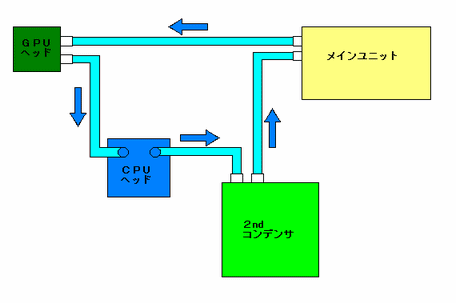 |
●マニュアルの記載では上記フローの様に「メイン⇒GPU⇒CPU⇒2ndコンデンサ⇒メイン」
という流れになっています。
という流れになっています。
私のPCの構成で事前調査をした結果、GUPがファンレスヒートシンクなのもあり、GPUの方
がCPUより温度が高い事が分かりました。
がCPUより温度が高い事が分かりました。
| |
Athlon64 3000+(OCなし) | |
GeForce FX5900(LX ver) | |
| リテールクーラーを8cmファンで 使用 |
ZALMAN ZM80C-HPを8cmファン+ファンコンで使用 |
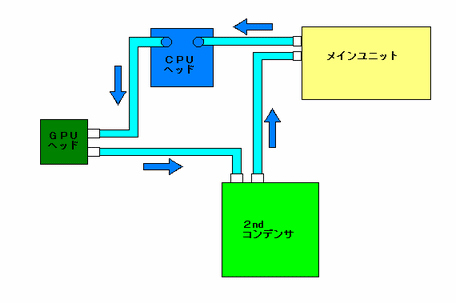 |
そこで今回は温度耐性が高く発熱の多いGPUを、比較的発熱の少ないCPUの後に回すフロ
ーとしました。
ーとしました。
CPUにより冷えた冷却水を送るために「コンデンサー⇒メインユニット」と繋げるのはデフォル
トのフローと同じ考え方です。
トのフローと同じ考え方です。
●この他にはCPUとGUPの間にコンデンサを挟むフローでの使用テストをしたサイトもありま
す。 どの方法が良いかは分かりませんが、使用する前にモニタリングソフトなどで検証してみ
ると良いでしょう。
す。 どの方法が良いかは分かりませんが、使用する前にモニタリングソフトなどで検証してみ
ると良いでしょう。
発熱の高いCPUの場合はCPUのみの運用が適用かと思います。
●作動音量のチェックやテストを兼ねて蒸留水でのフラッシング(洗浄)を行いました。
これはテストを兼ねて行ったもので製品自体が汚れている為ではありません、購入後すぐに使
用されても全く問題ありません。
用されても全く問題ありません。
 |
●水を使うシステムなので一旦組み上げてからのインストールとなる為にこの段階が重要で
す。 特にチューブの繋ぎ方や長さ・向きといった所をこの時点で完成させる必要がありま
す。
す。 特にチューブの繋ぎ方や長さ・向きといった所をこの時点で完成させる必要がありま
す。
綺麗に仕上げようとチューブを短くするより、かなり余裕を持って行う方が安全です。
(ちなみに私はチューブを切らずそのまま使用しています。多少冷却水のキャパシティーが上がるので良い
のではと思います)
のではと思います)
●上画像はテストの様子ですが、インストール本番でもこの作業は組み込む前に行わなけれ
ばならないので注意が必要です。
ばならないので注意が必要です。
PCを作動させて電源(12v)を繋ぐ必要があります。 別に電源がある場合は単独起動させて
行っても良いでしょう。
行っても良いでしょう。
PCを起動させて行う場合は電源ケーブルに余裕を持たせます。 エアー抜き作業でメインユ
ニットを傾ける作業があるためです。
ニットを傾ける作業があるためです。
くれぐれも無理な配線による作業は避けましょう、起動中のPCにダメージが及ぶ可能性
があります。
があります。
この時点で再度、水漏れとチューブの繋ぎ間違いのチェックをしましょう。
 |
●エア抜き・漏れチェックが済んだら筐体への組み込み作業に移ります。
筐体を倒して作業を行う方が確実で安全です。 必ず電源プラグは抜いてください!。
5inベイのデバイスは全て外して行います。 チューブに無理のかからぬように注意を払いゆっ
くり行えば問題ありません。
くり行えば問題ありません。
●CPUヘッドの取り付けは向きがあるので気を付けましょう。(取付金具がチューブの間を通
るのが正解です)
るのが正解です)
CPUヘッドに温度センサーを取り付けます、マニュアルにも記載がありますがCPUダイとヘッ
ドの間に挟まないように取り付けてください。
ドの間に挟まないように取り付けてください。
接触不良で熱が水冷ヘッドに伝わらず、CPUの破損につながります。
 |
●GPUヘッドの取り付けはチューブ長の関係上、筐体の上で作業する事になるので養生シー
トを下に敷いて行います。
トを下に敷いて行います。
チューブに干渉しない向きで取り付け、なるべく曲げが少なくなるよう工夫しましょう。
ここでの注意点は、VGAのマザーボードへの取り付けを考えて作業する事です。
ヘッドの取り付けに夢中になっていて、いざマザーへ・・・と言う時にチューブが絡まっている事
が考えられます。
が考えられます。
●ここで失敗?談ですが、2ndコンデンサ取り付けの際に筐体に不都合が発覚!;。
取り付け部位が丸く加工されていた為にそれに干渉してしまって取り付け不可;;。
あえなく筐体の問題部分をニッパーで切り落とす羽目に・・・(しかもやりにくい場所でした)。
部品を組む前にチェックしておけばもう少し楽に出来たかもしれません。。。
 |
●CPU&GPUヘッド・VGA・メインユニット・2ndコンデンサ・各ドライブ類の取り付けをチェック
しましょう。
しましょう。
その後でコード類をチューブの干渉を考えて取り付けます。 この時、チューブを見栄え良くし
ようと結束バンドで留める事は止めましょう。
ようと結束バンドで留める事は止めましょう。
シリコンチューブは軟らかいので少し閉めただけで潰れてしまい流水の妨げになってしまいま
す。
す。
逆に軟らかいので取り回しが効きますので、十分に収まりがつきます。(この為に予めチューブ
を長くしておく必要があります)
を長くしておく必要があります)
 |
●全て完了したら電源プラグを差込み起動してみましょう。 2ndコンデンサのファンは回っ
ていますか?よくあるミスなので気を付けましょう。
ていますか?よくあるミスなので気を付けましょう。
暫くはアイドル状態で様子を見ます、異常高温になった場合は直ちにPCを停止させ水冷ヘッド
の取り付けを確認します。
の取り付けを確認します。
暫く運転し温度が安定したらベンチマークを走らせて高負荷状態で運転します。
この時はモニターソフトや液晶の温度を監視しながら行います。
ここでも異常高温になった場合はアイドル状態を経て停止させましょう、水冷ヘッドの取り付け
不良が考えられますので再度取り付け直しましょう。
不良が考えられますので再度取り付け直しましょう。
注意: このページの文章・画像のコピー・転載を禁止します。 管理人...Narsh